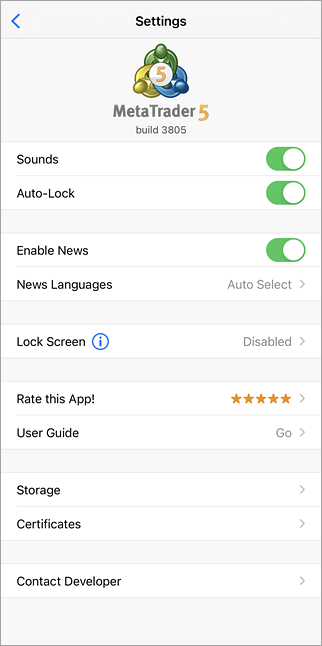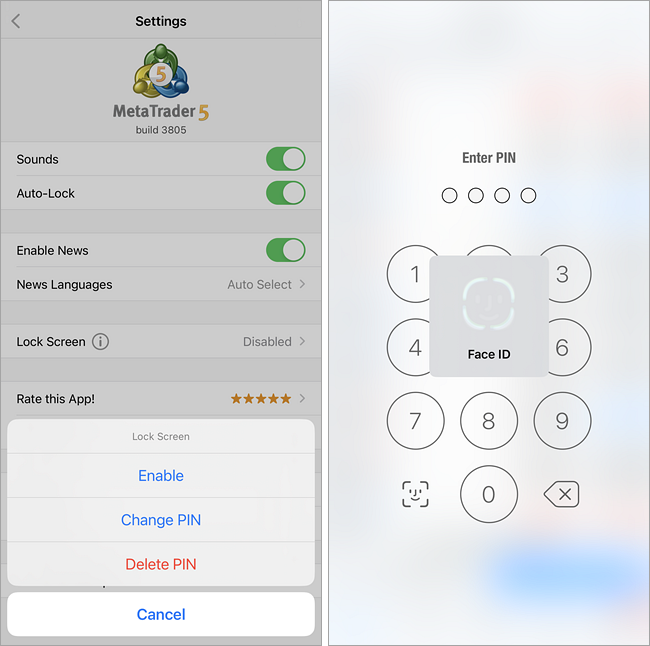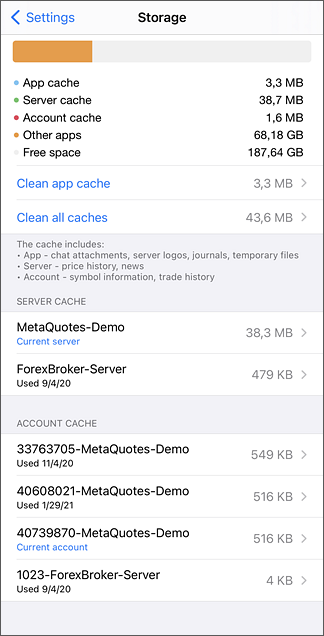- Gráficos
- Diario
- Ajustes
- Certificados
AjustesEn esta sección se puede ver la información sobre la aplicación MetaTrader 5 para iPhone, así como realizar su ajuste. En la parte superior de la pantalla se muestra la información sobre MetaTrader 5 para iPhone. Luego siguen los ajustes:
|
|
|
Bloqueo de pantallaPuede configurar un PIN o utilizar Face ID/Touch ID para restringir el acceso de otras personas a la aplicación. Si su iPhone o iPad acaba en manos de otra persona, puede estar seguro de que su cuenta comercial estará a salvo. Para activar la función habilite el 'Bloqueo de pantalla' en la ventana 'Ajustes/Sobre el programa' y establezca una combinación numérica de cuatro dígitos. Ahora, si la aplicación permanece oculta durante más de un minuto, tendrá que introducir un código o iniciar sesión a través de Face ID/Touch ID para abrirla. La aplicación utiliza el mismo PIN tanto para el bloqueo de pantalla como para acceder al generador de códigos de un solo uso.
|
||
|
Repositorio #Durante el comercio, la aplicación usa distintos datos descargados del servidor del bróker: información sobre la cuenta y su historia comercial, precios de los gráficos, etcétera. Con el tiempo, la cantidad de los datos acumulados puede alcanzar un tamaño considerable. Si no tiene suficiente espacio libre en su dispositivo, podrá eliminar algunos de estos datos. Por ejemplo, los datos de la cuenta que no ha usado durante mucho tiempo. En este caso, siempre podrá volver a descargar los datos: solo tiene que conectarse a la cuenta. Estos no se eliminan del servidor. Lo mismo ocurre con la información de los chats. Hay varias opciones de limpieza disponibles:
Además, podrá borrar los datos asociados solo con servidores comerciales específicos. Para hacer esto, clique en su línea en la lista. Para borrar los datos de una cuenta comercial específica, clique en ella en la lista. |
|